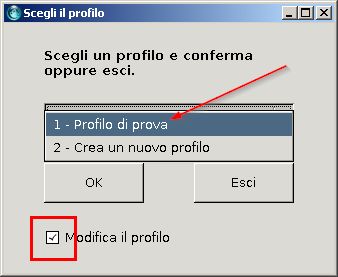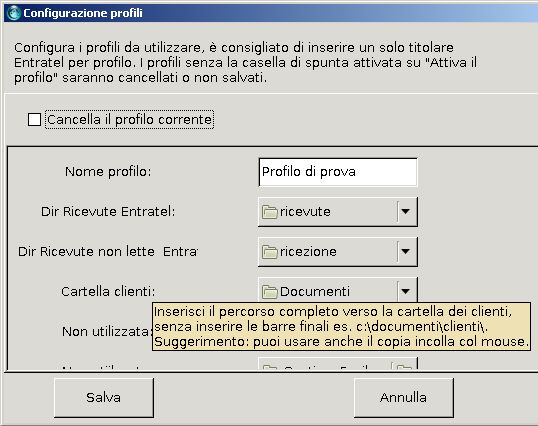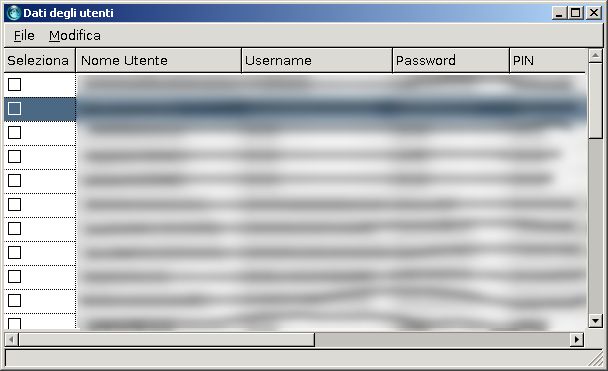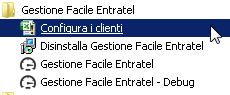Quando usate il programma per la prima volta, dovete effettuare due operazioni fondamentali: la prima è la configurazione del programma e la seconda è l’inserimento delle credenziali degli utenti per l’accesso al sito internet. Vediamo insieme le due operazioni.
1 – Impostazioni Gestione Facile Entratel
Avviamo il programma Gestione Facile Entratel, si aprirà la schermata di scelta del profilo, selezionate il profilo di prova, fate il segno di spunta su “Modifica il profilo” e premete “OK” oppure scegliete “Crea un nuovo profilo” e andate avanti:
.
Si aprirà la finestra che vedete sotto, modificate i parametri secondo le vostre esigenze, tenendo il mouse sull’etichetta apparirà un suggerimento che vi aiuterà nella compilazione dei vari riquadri.
Salvate e poi scegliete il profilo appena creato.
2 – I dati dei clienti
Una volta scelto il profilo impostato sopra, scegliete dal menù del programma Operazioni / Modifica il file clienti e inserite i dati richiesti:
- Nome Utente. Inserire il nome dell’utente.
- Username. Inserire l’username per accedere ai servizi telematici. Mettere 0000 (quattro zero) se non si dispone di servizi telematici
- Password. Inserire la password per accedere al sito dell’Agenzia delle Entrate. Mettere 0000 (quattro zero) se non dispone di servizi telematici. La password deve essere comporta di numeri e lettere. Il software cambia automaticamente le password se sono scadute, variando le lettere da minuscole a maiuscole e viceversa ed aggiorna il file clienti.
- Pin: Inserire il Pincode per l’accesso al cassetto fiscale. Mettere 0000 (quattro zero) se non dispone di servizi telematici
- Nome della cartella: Inserite il nome della cartella (preferibilmente senza spazi)
- Codice fiscale: inserire il codice fiscale del cliente
- Tipologia del cliente: Inserire PF se persona fisica, DI se ditta individuale, SP per le società di persone, SC se società di capitali. In base alla tipologia, il programma si comporterà diversamente in alcuni contesti, ad esempio nella creazione delle cartelle.
- Tipologia di servizio telematico: NT se non si dispone di un servizio telematico, FO per Fisconline, EN per Entratel (cliente delegato), TI per l’utente Entratel (il titolare dell’utenza, di solito il commercialista/ragioniere).
- Rapporto col cliente: Inserire IE se è ancora in essere oppure ES se il rapporto è terminato.
salvate e potete usare il programma.
Se avete elenchi corposi di clienti, potete anche modificare il file coi dati dei clienti in altri modi. Il file lo trovate nella sottocartella di installazione del programma “conf” col nome Clienti.txt (o con altro nome indicato durante la creazione del profilo), il file non è altro che un file di testo con valori separati dal carattere TAB. La modifica di questo file può avvenire in tre modi:
- Manuale con un qualsiasi editor di testo, io consiglio Notepad++
- Manuale, ma con Excel seguendo le istruzioni riportate qui.
- Semplificata con Excel 2007+ utilizzando un file già predisposto allo scopo.
La prima operazione è molto semplice, ma può risultare lenta nell’inserimento di molti dati, quindi in questa pagina spiego il terzo metodo. Aprite il file excel 2007 ConfigurazioneFileClienti che trovate nella cartella di installazione del programma o nel menù di windows
e attivate le macro, cliccando sul tasto indicato sotto:
Ora andate nella scheda Home e importate il file Clienti.txt (o altro file dove avete deciso di archiviare i dati dei clienti) presente nella sottocartella “Config” cliccando sul tasto “Importa clienti”, Quindi andate alla scheda dei clienti cliccando su “Vai alla cartella FileClienti” e inserite i vari utenti.
Appena ultimato l’inserimento cliccate su “Salva file clienti”.
Avete finito.